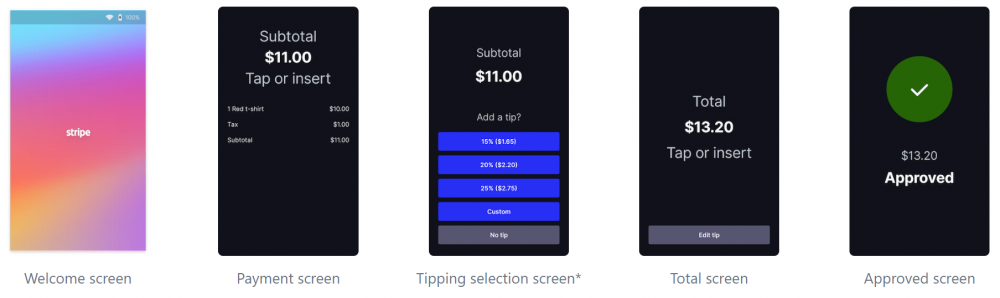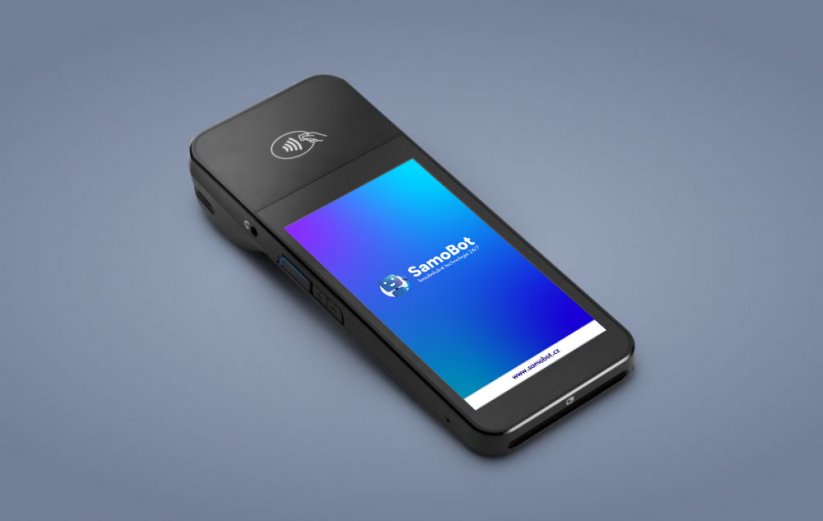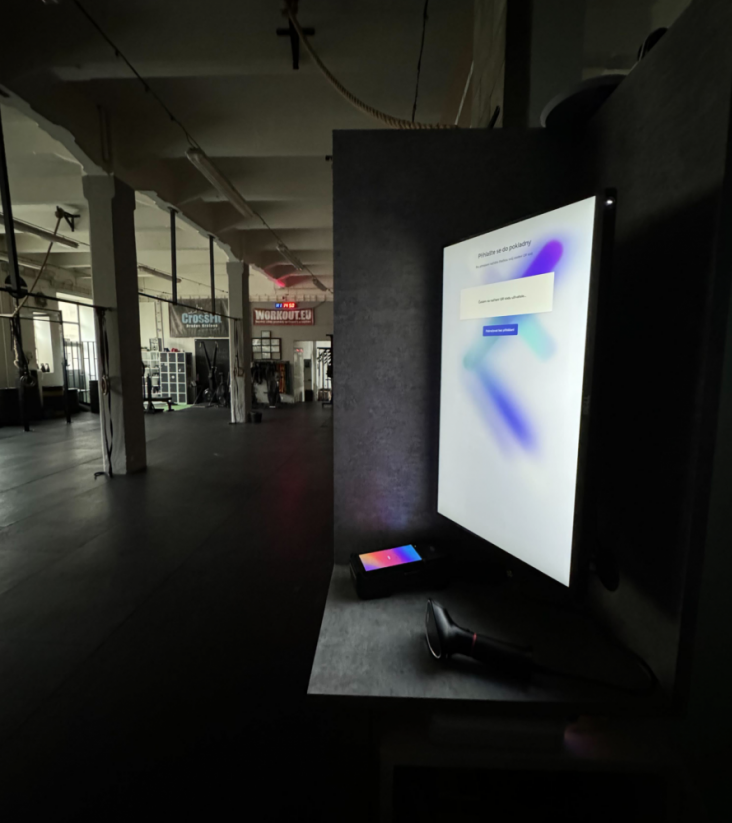Platební terminál BBPOS WisePOS E
Platební terminál BBPOS WisePOS E
BBPOS WisePOS E je stolní čtečka karet pro aplikace Stripe Terminal, které SamoBot podporuje a doporučuje pro samoobslužné obchody i fitka. BBPOS WisePOS E je pultová čtečka pro aplikace Stripe Terminal. Připojuje se ke Stripe Terminal SDK přes internet.
Tato čtečka je kompatibilní s následujícími integracemi: JavaScript, iOS, Android a React Native SDK a serverově řízené. Více
Výrobce: StripeKód produktu: WisePOS-E Doprava a platba
BBPOS WisePOS E je stolní čtečka karet pro aplikace Stripe Terminal, které SamoBot podporuje a doporučuje pro samoobslužné obchody i fitka. BBPOS WisePOS E je pultová čtečka pro aplikace Stripe Terminal. Připojuje se ke Stripe Terminal SDK přes internet.
Tato čtečka je kompatibilní s následujícími integracemi: JavaScript, iOS, Android a React Native SDK a serverově řízené. Více
Výrobce: StripeKód produktu: WisePOS-E Doprava a platba
BBPOS WisePOS E je stolní čtečka karet pro platbní aplikace Stripe Terminal, které SamoBot podporuje a doporučuje pro bezobslužné obchody i fitka.
Připojuje se ke Stripe Terminal SDK přes internet.
Tato čtečka je kompatibilní s následujícími integracemi: JavaScript, iOS, Android a React Native SDK a serverově řízené aplikace.
Jak nastavit BBPOS WisePOS E Kompletní návod v angličtině naleznete zde
Zapněte a vypněte čtečku
Po prvním obdržení zařízení nainstalujte baterii. Když je zadní strana zařízení otočena směrem k vám, zvedněte odsazení v levém dolním rohu a oddělte zadní kryt. Vložte baterii zasunutím do odkrytého prostoru tak, aby byly zlaté konektory nahoře zarovnané. Po vložení baterie čtečku nabijte pomocí zásuvky nebo volitelného ethernetového doku. Připojte čtečku k napájení zasunutím dodaného kabelu do portu se symbolem blesku.

Po úplném nabití čtečky podržte stisknuté tlačítko napájení na pravé straně, dokud se nezapne obrazovka. Po zapnutí zařízení stiskněte tlačítko napájení pro uspání nebo probuzení zařízení. Chcete-li zařízení zcela vypnout, podržte tlačítko napájení, dokud se na obrazovce nezobrazí možnost vypnutí, a poté ji vyberte.
Při stolním nasazení se předpokládá, že zařízení zůstane zapnuté delší dobu. Při plném nabití lze očekávat výdrž baterie přibližně osm hodin.
Doporučujeme čtečku nechávat v dokovací stanici permanentně. Poté nemusíte řešit dobíjen praktici vůbec. Viz foto níže:

Nastavení přístupu
Chcete-li otevřít nabídku nastavení, přejeďte prstem od levého okraje obrazovky čtečky doprava a zobrazí se tlačítko Nastavení. Klepněte na tlačítko Nastavení a zadejte kód PIN správce 07139. Odtud můžete aktualizovat nastavení WiFi nebo vygenerovat párovací kód pro registraci zařízení. Stav baterie se zobrazuje v pravém horním rohu této obrazovky. Chcete-li zavřít nabídku nastavení, klepněte na šipku zpět v levém horním rohu.
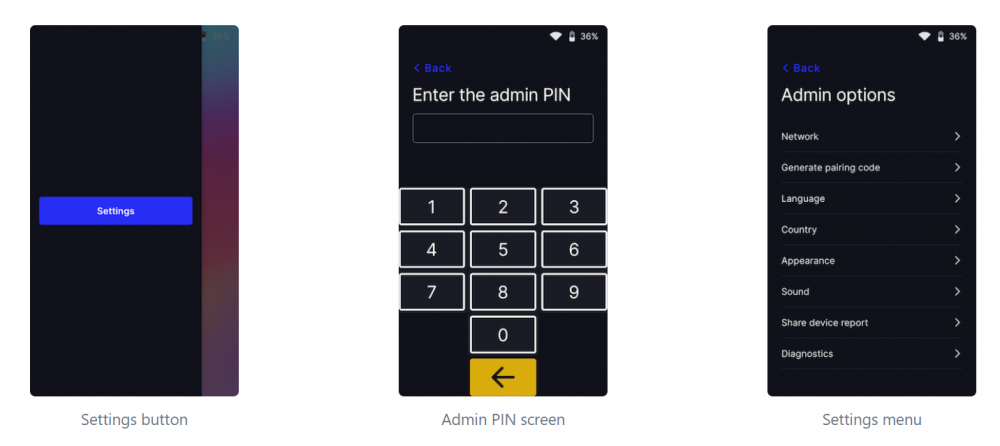
Časový limit obrazovky
Když čtečka není připojena ke zdroji napájení, obrazovka se vypne. Výchozí časový limit 1 hodina slouží ke zlepšení výkonu baterie. Chcete-li tuto hodnotu aktualizovat, přejděte do nastavení, vyberte položku Vzhled a poté z rozevírací nabídky vyberte nový časový limit obrazovky. Obrazovka zařízení se automaticky zapne, když dojde k interakci se zařízením (například k dotyku obrazovky) nebo je požadována platba.
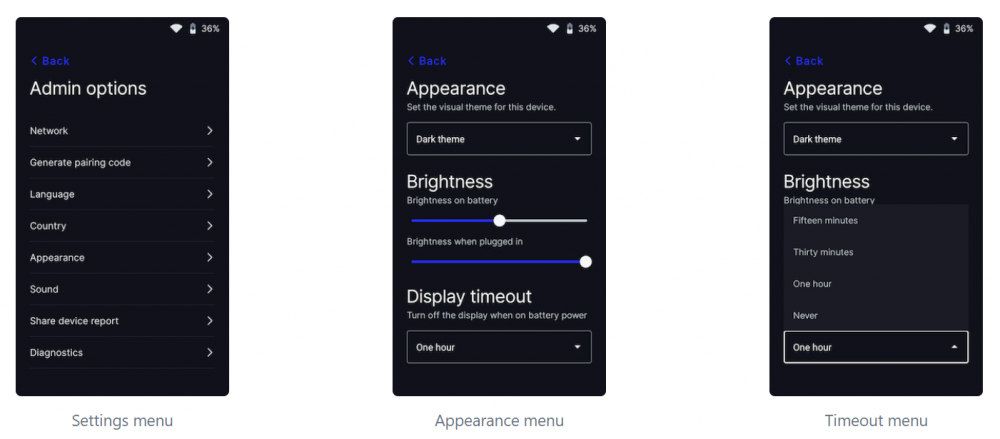
Připojení čtečky k internetu
Protože BBPOS WisePOS E je chytrá čtečka, její čtecí software komunikuje přímo se Stripe. Vaše aplikace pro prodejní místa komunikuje se čtečkou buď prostřednictvím sítě LAN (s využitím sady Terminal SDK), nebo internetu (s využitím integrace řízené serverem). Při komunikaci se čtečkou prostřednictvím sítě LAN se čtečka musí připojit ke stejné místní síti jako vaše aplikace pro prodejní místa. Pokud máte problémy s připojením čtečky k internetu, postupujte při diagnostice problému podle následujících kroků.
WiFi
Chcete-li se připojit k síti WiFi nebo přepínat sítě, přejděte do nastavení, vyberte nastavení WiFi a vyberte síť a připojte se. Pokus o připojení k nové síti odpojí čtečku od všech stávajících bezdrátových připojení.
Síť WiFi musí používat šifrování WPA-Personal nebo WPA2-Personal a musí být chráněna heslem. Čtečka BBPOS WisePOS E nepodporuje sítě nechráněné heslem, podnikové sítě ani sítě IPV6. Při diagnostice problémů se sítěmi IPV6 postupujte podle následujících kroků. V případě potřeby můžete na zařízení nastavit statickou IP adresu z obrazovky nastavení bezdrátového připojení.
Ethernet
Připojení k síti Ethernet vyžaduje použití volitelného doku, který poskytuje kabelové připojení k síti Ethernet a udržuje chytrou čtečku plně nabitou pomocí dodaného nabíjecího kabelu. Dokovací stanici můžete zakoupit samostatně prostřednictvím ovládacího panelu Stripe. Dokovací stanice Ethernet je vybavena portem Ethernet 10/100 a gumovými nožičkami pro stabilní použití na pracovní desce.
Nastavení doku: Vložte do dokovací stanice zařízení Ethernet:
Připojte ethernetový kabel z dokovací stanice k routeru.
Připojte dokovací stanici k napájení. Má minimální požadavek na napájení 5 V-2 A (10 W) a obsahuje nabíjecí kabel, který můžete připojit k libovolnému napájecímu adaptéru USB-A (není součástí dodávky).
Po připojení obou kabelů vložte čtečku do doku.
Chcete-li ověřit, zda je čtečka správně připojena k doku, zkontrolujte, zda se čtečka nabíjí a zda je ve stavovém řádku viditelná ikona Ethernetu.
Priorita sítě
BBPOS WisePOS E upřednostňuje připojení přes Ethernet, pokud je to možné. I když byla čtečka dříve nakonfigurována pro WiFi, po připojení k doku pomocí zapojeného ethernetového kabelu se přepne na použití ethernetového připojení. Pokud čtečku z doku vyjmete, přepne se zpět na připojení WiFi.
Při restartu čtečky BBPOS WisePOS E se její priorita obnoví na Ethernet. I když byla čtečka dříve nakonfigurována pro WiFi, přepne se na Ethernet, pokud při spuštění zjistí připojení ethernetovým kabelem.
Pokud čtečku dokujete, ale není k ní připojen ethernetový kabel, použije WiFi. Bez ohledu na připojení během dokování se můžete stále připojovat k WiFi a spravovat sítě v zařízení.
Změna vzhledu uživatelského rozhraní
Ve výchozím nastavení používá uživatelské rozhraní čtečky BBPOS WisePOS E tmavý motiv.